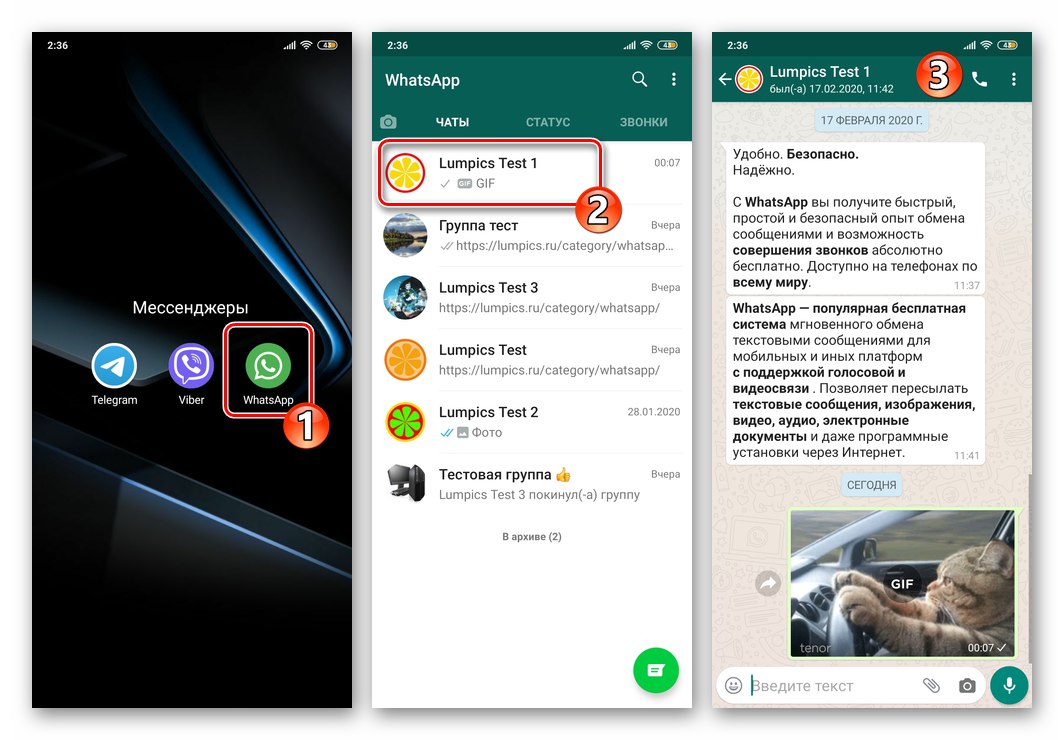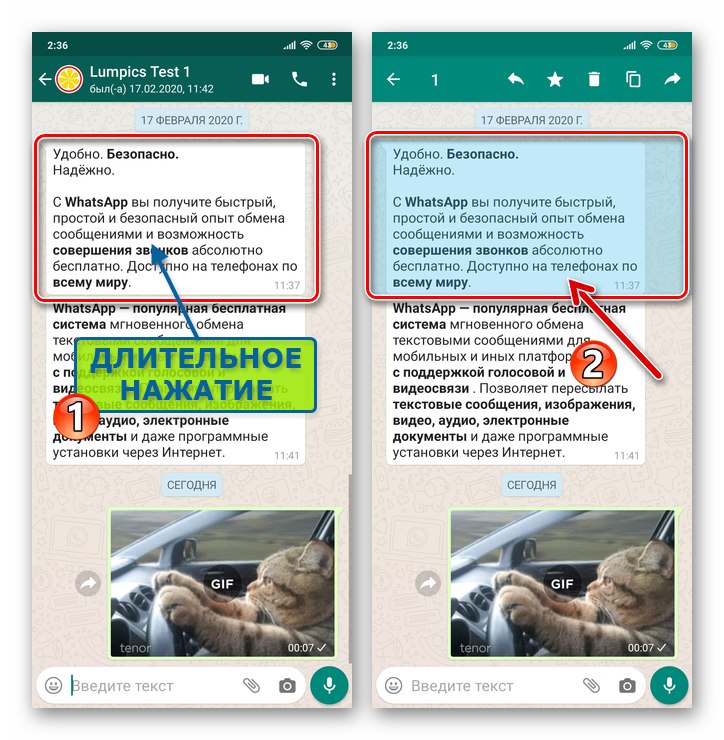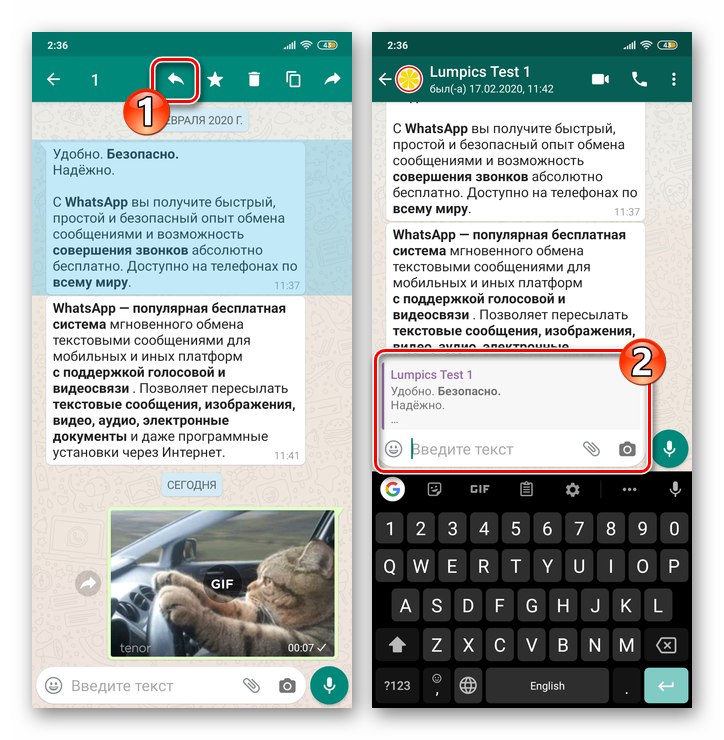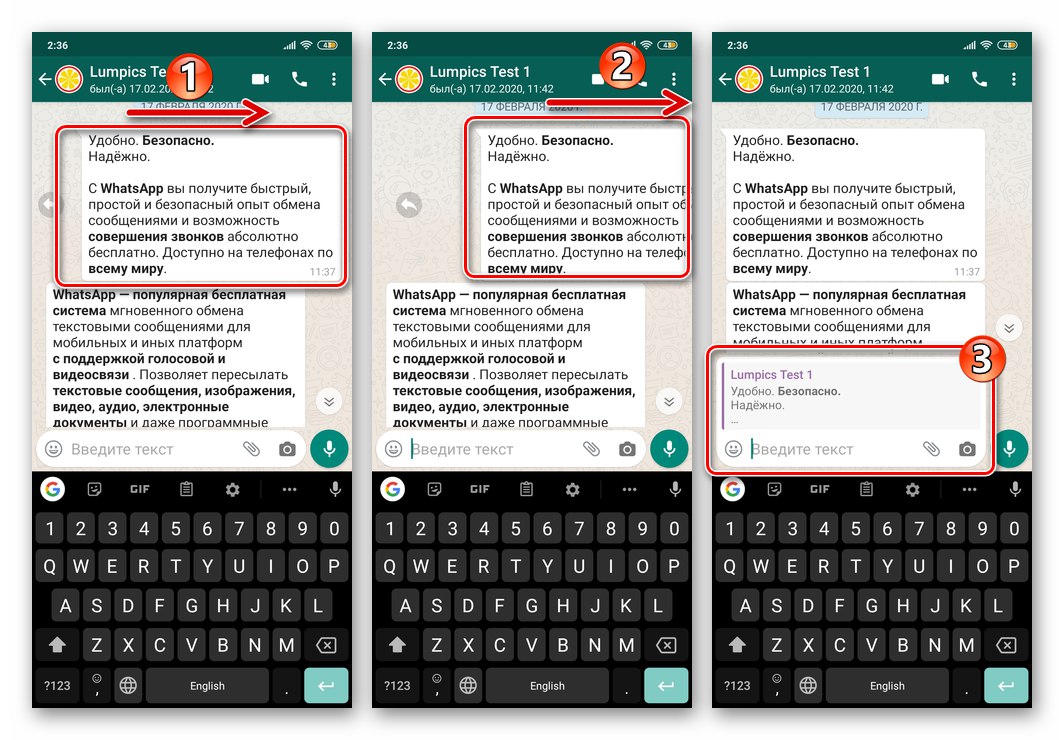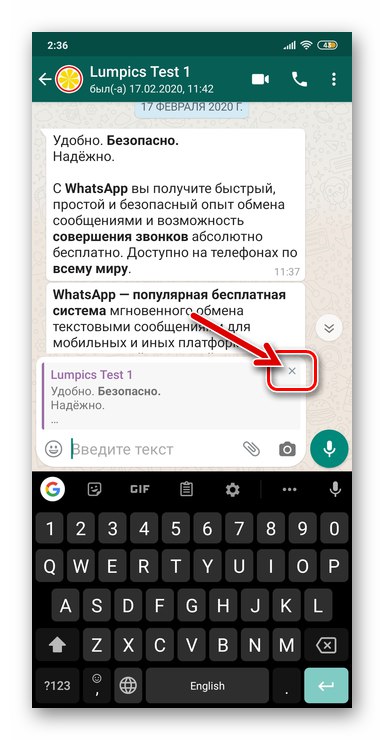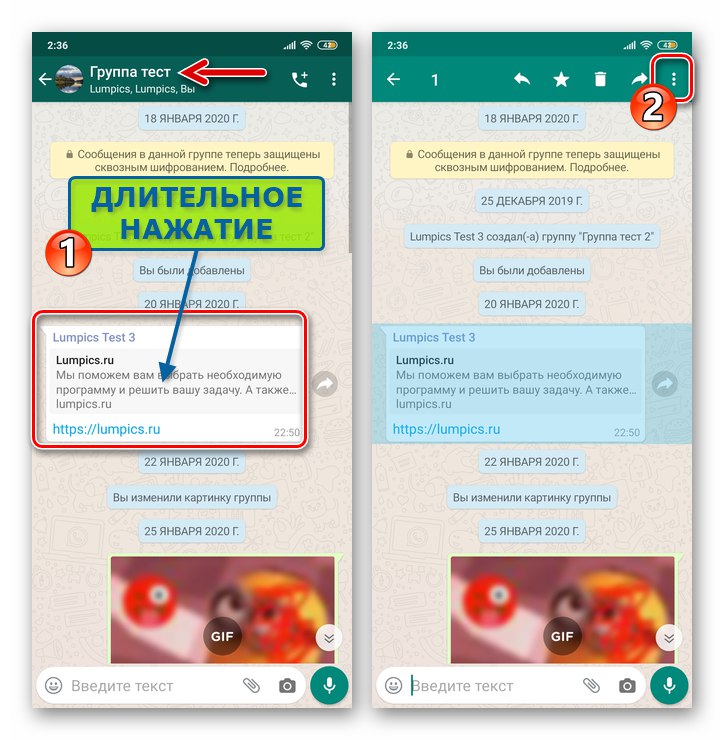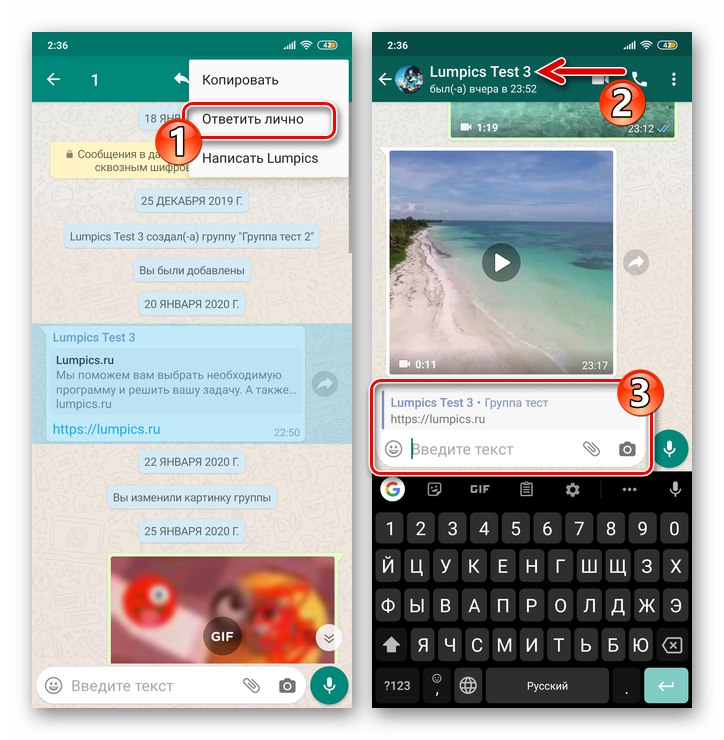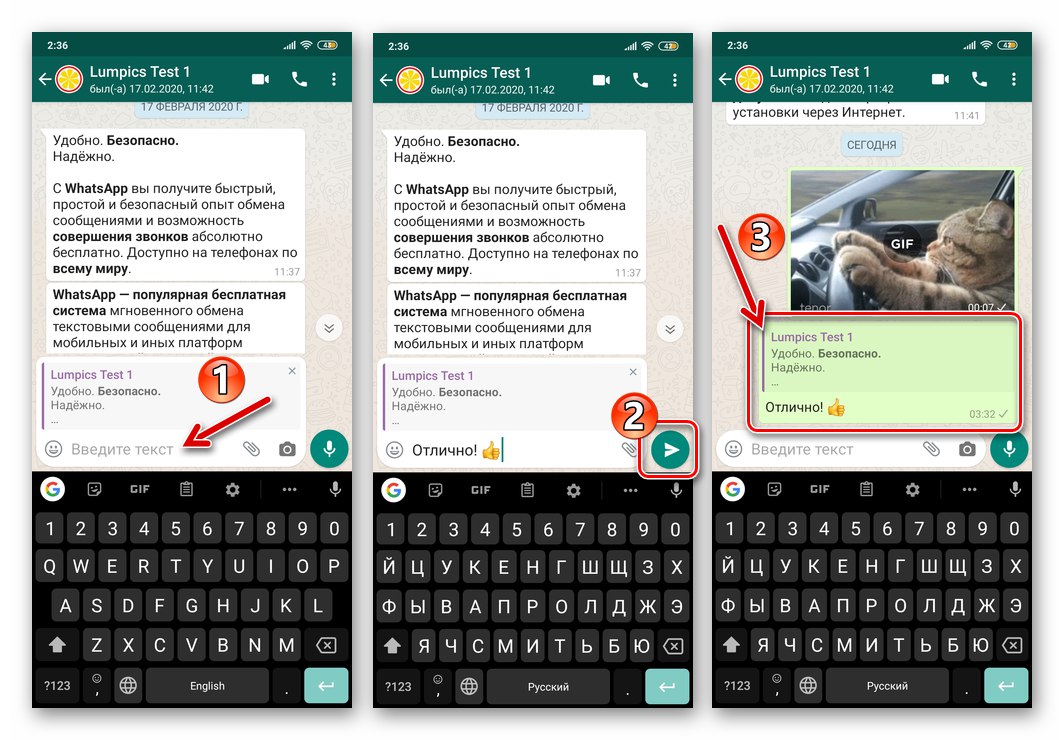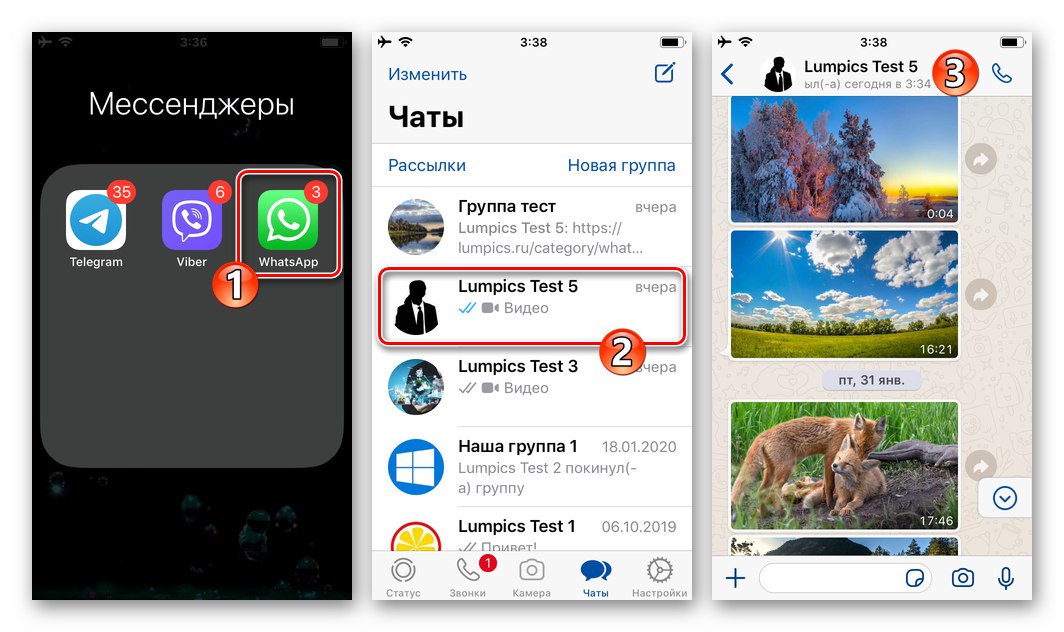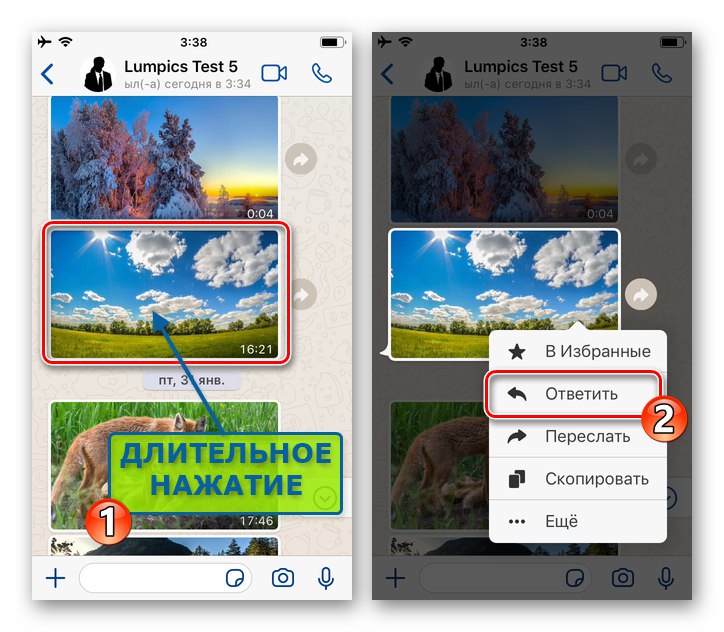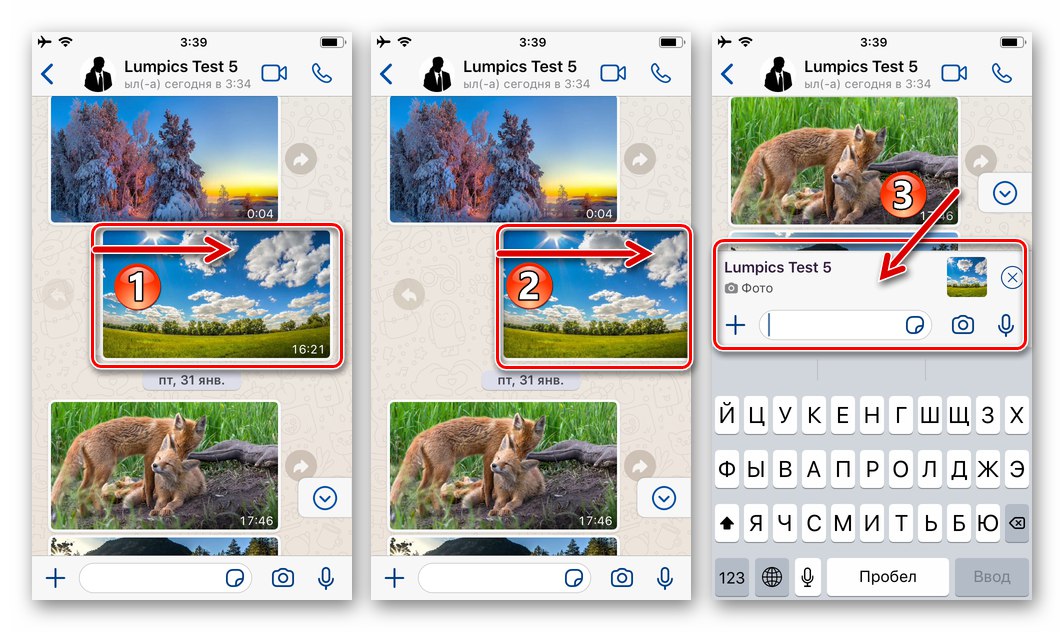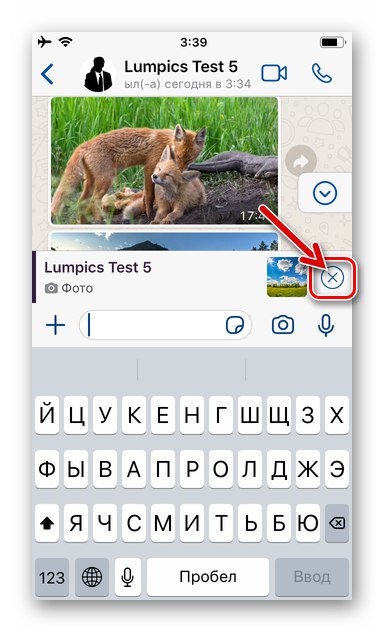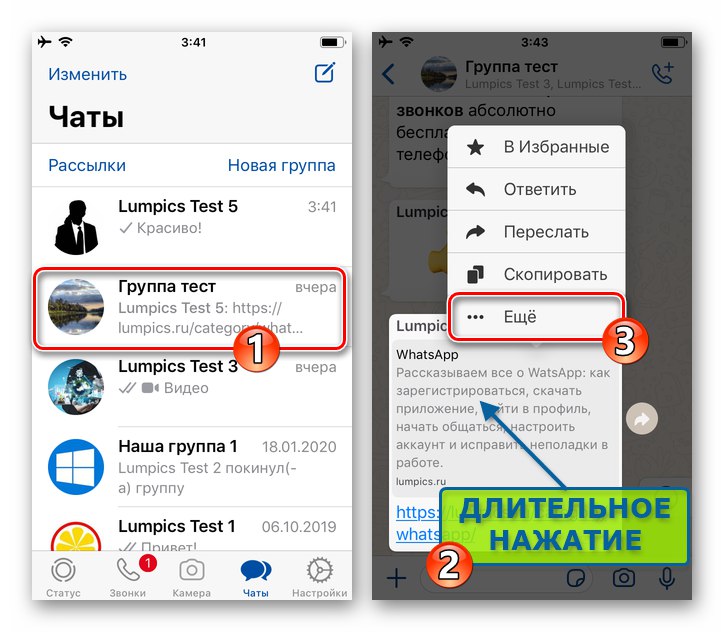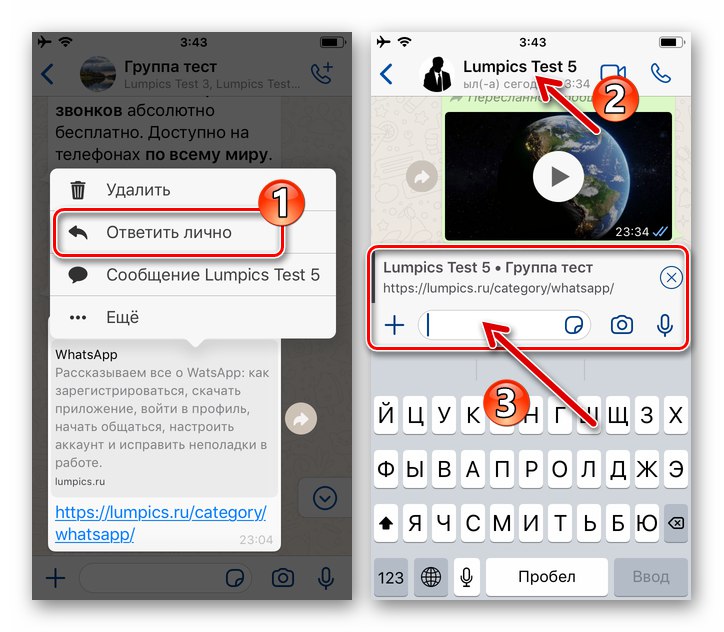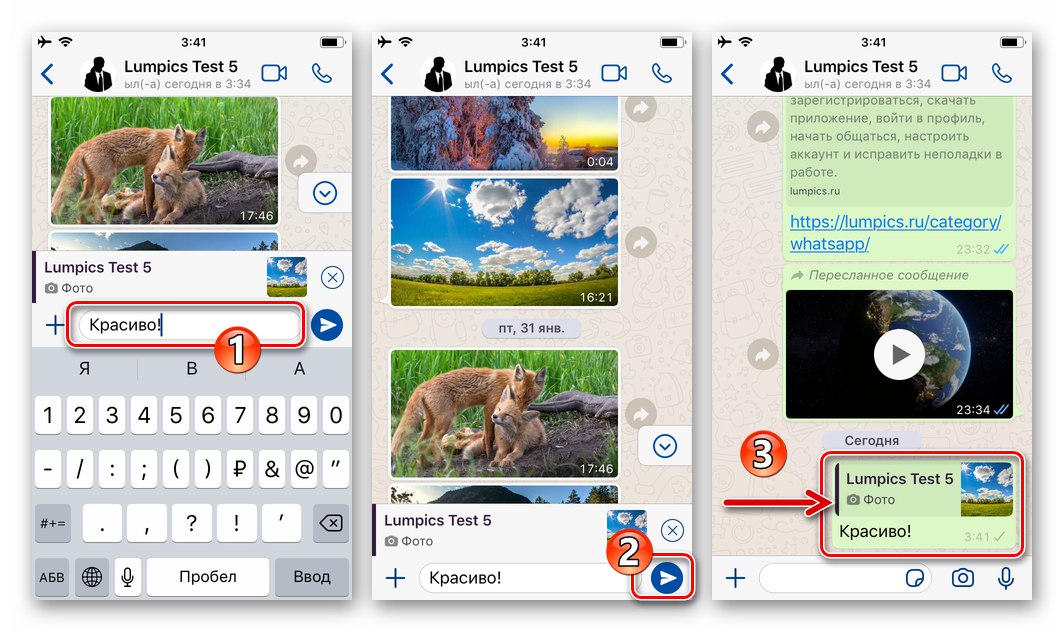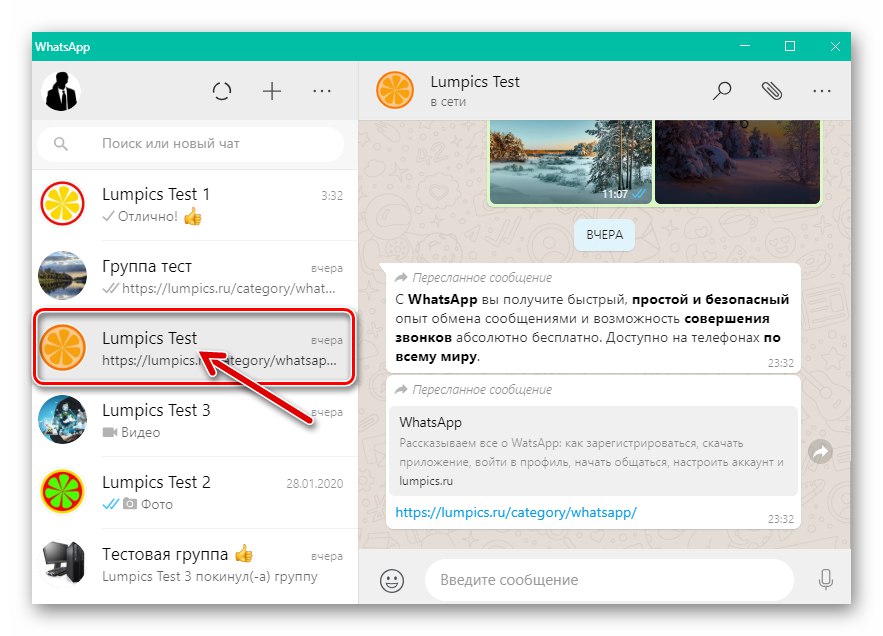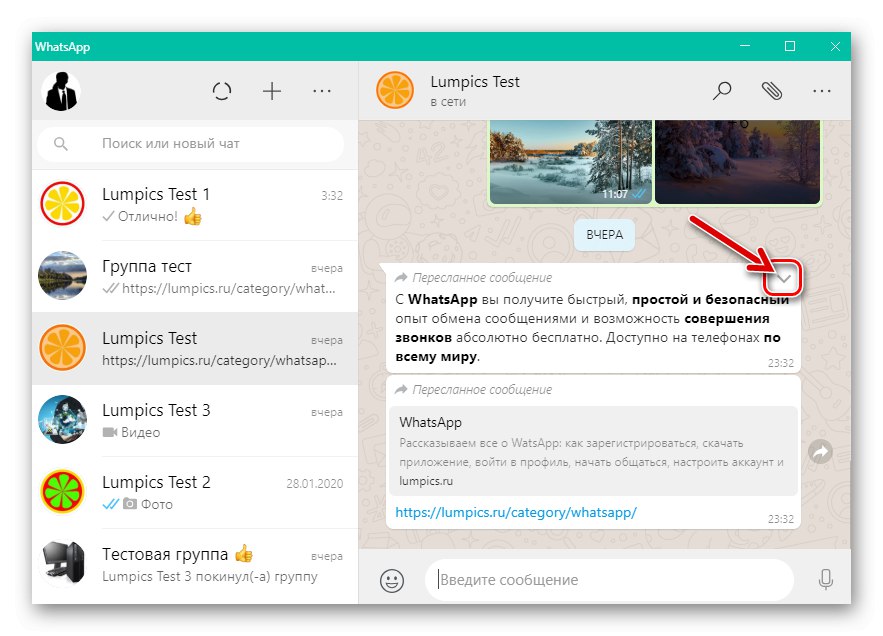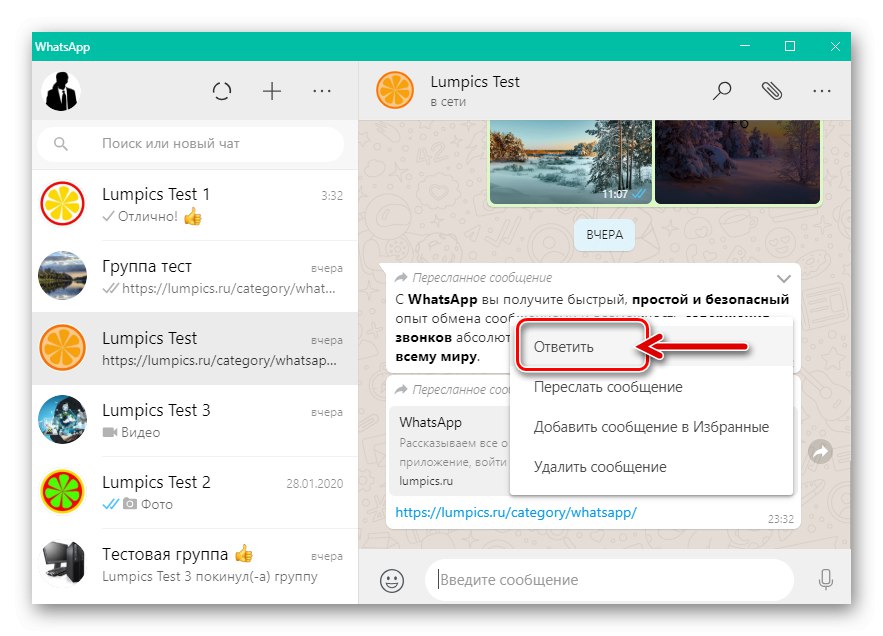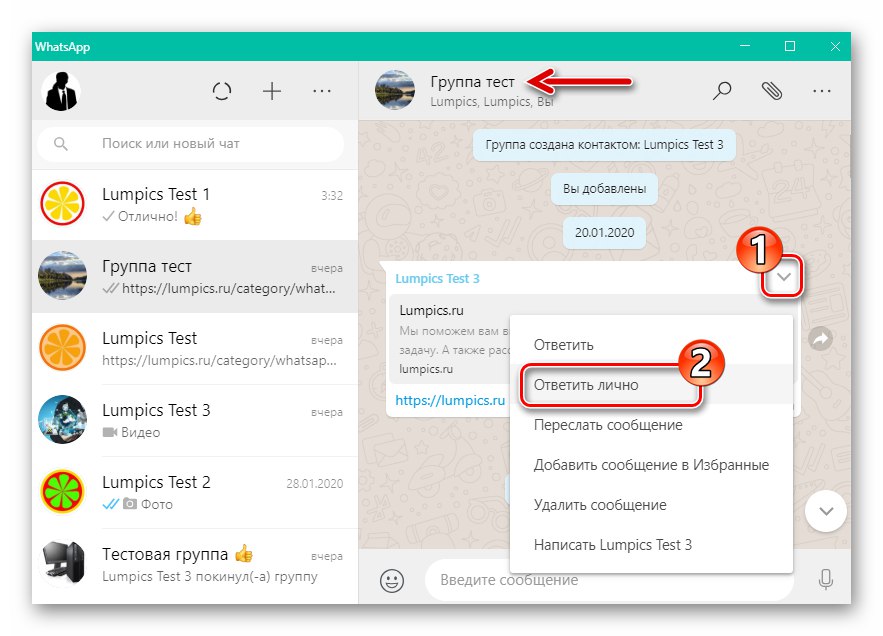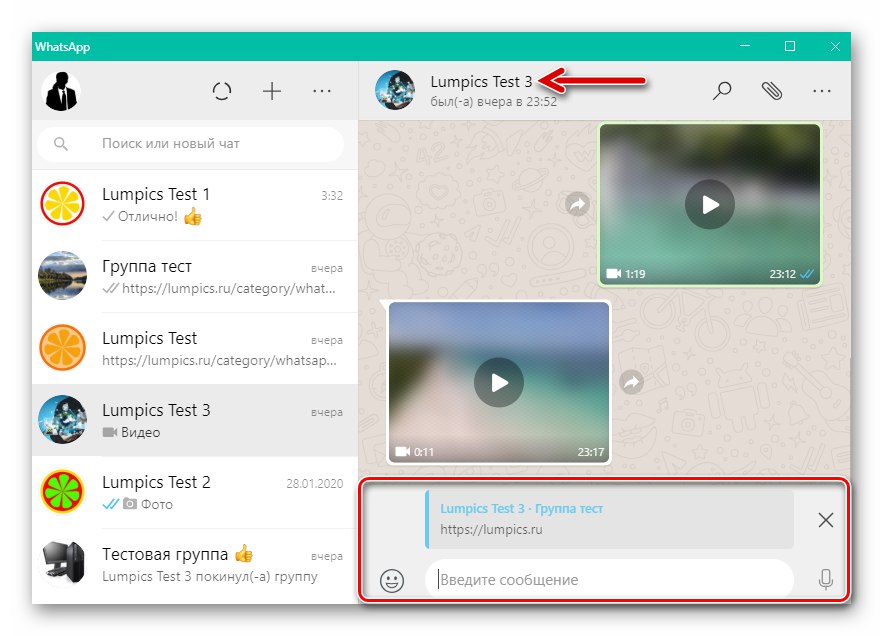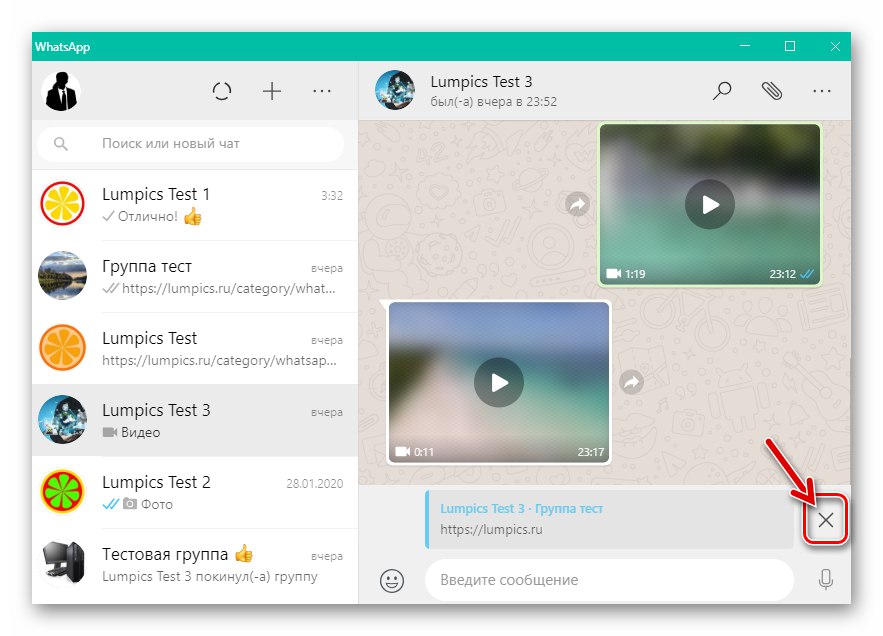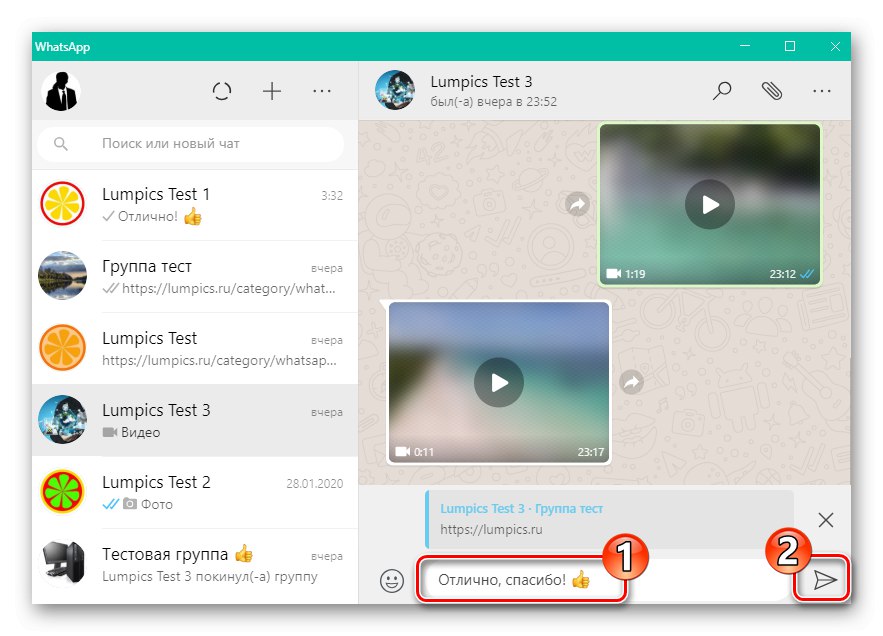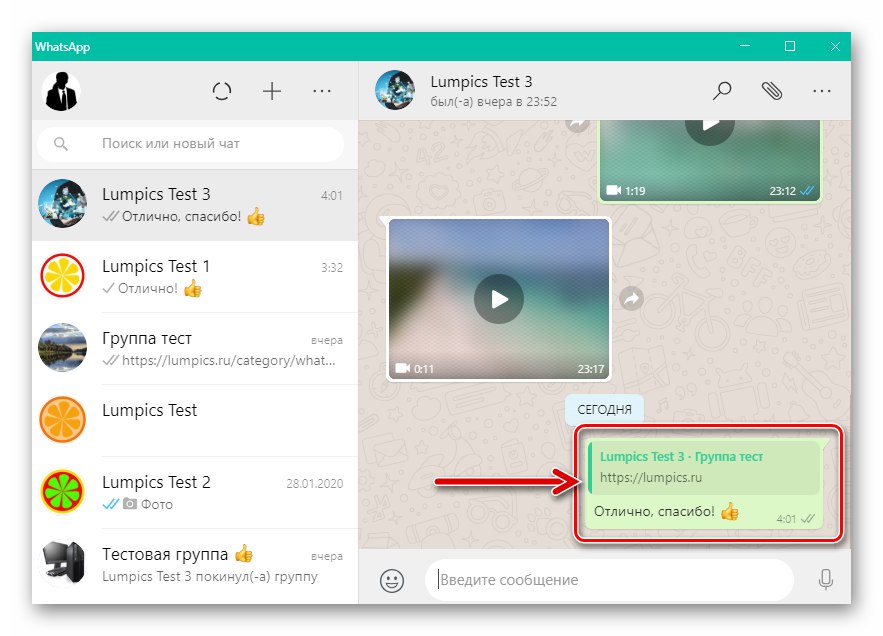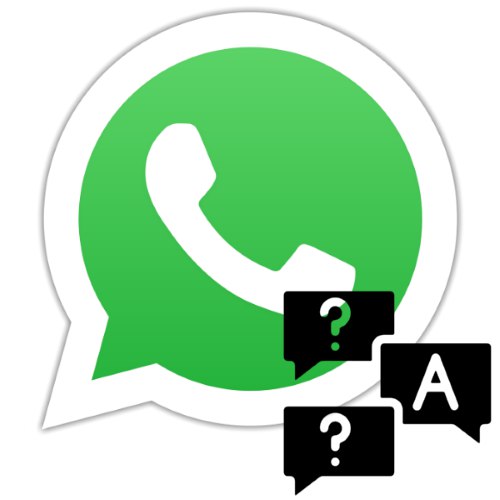
Zadowolony
W procesie korespondencji przez WhatsApp, zwłaszcza prowadzonej na wielu czatach grupowych, dość często istnieje potrzeba wskazania rozmówcy jego konkretnej wiadomości, sformułowania i wysłania na nią odpowiedzi. Komunikator zapewnia funkcję odpowiadania na konkretną wiadomość, aw tym artykule pokażemy, jak korzystać z tej funkcji na urządzeniu z Androidem, iPhonie i komputerze sterowanym przez Windows.
Android
W WhatsApp na AndroidaAby wywołać funkcję odpowiadania na jedną konkretną wiadomość, możesz użyć jednej z trzech technik, z których wszystkie są bardzo proste do wdrożenia.
- Otwórz WhatsApp i, jeśli jeszcze tego nie zrobiłeś, przejdź do czatu indywidualnego lub grupowego, na którym planujesz wysłać odpowiedź na określoną wiadomość. Znajdź skomentowany tekst lub treść w korespondencji, przewijając ją.
![WhatsApp na Androida - przejście na czat, aby odpowiedzieć na konkretną wiadomość rozmówcy]()
- Dalsze działania są dwojakie:
- Kliknij obszar wpisu, który chcesz skomentować. Nie przestawaj działać, dopóki nie ustawisz „podświetlenia” w obszarach wiadomości i jednocześnie nie wyświetlisz szeregu narzędzi u góry ekranu czatu.
![WhatsApp na Androida - podświetlenie wiadomości w rozmowie]()
Stuknij w pierwszą pozycję w menu narzędzi - zakrzywioną strzałkę skierowaną w lewo. Ta czynność spowoduje umieszczenie komentowanej wiadomości w specjalnym obszarze znajdującym się na końcu korespondencji.
![WhatsApp na Androida - wywołaj funkcję Odpowiedz na wiadomość w komunikatorze]()
- Lub po prostu spróbuj przesunąć wiadomość, na którą chcesz odpowiedzieć, z ekranu czatu w prawo. Taka próba, jak również wywołanie pozycji w menu opcji dotyczących przychodzącej wiadomości, doprowadzi do tego, że zostanie ona zduplikowana w specjalnym obszarze, który zostanie wyświetlony na końcu rozmowy.
![WhatsApp na Androida - wywołaj opcję Odpowiedz, przesuwając skomentowaną wiadomość w prawo]()
- Kliknij obszar wpisu, który chcesz skomentować. Nie przestawaj działać, dopóki nie ustawisz „podświetlenia” w obszarach wiadomości i jednocześnie nie wyświetlisz szeregu narzędzi u góry ekranu czatu.
- Jeśli zmienisz zdanie na temat udzielenia odpowiedzi na konkretną wiadomość od innego uczestnika komunikatora, dotknij krzyżyka w prawym górnym rogu obszaru zawierającego kopię tekstu lub danych multimedialnych.
![WhatsApp na Androida Anulowanie odpowiedzi na konkretną wiadomość w rozmowie]()
- W czatach grupowych oprócz opisanej powyżej możliwości, która sprawia, że Twoja odpowiedź jest widoczna dla wszystkich uczestników korespondencji, dostępna jest dodatkowo opcja umożliwiająca udzielenie odpowiedzi osobie, która zamieściła informacje osobiście, czyli nawiązanie z nią dialogu:
- Podświetl wiadomość, naciskając i przytrzymując obszar, który zajmuje, a następnie naciśnij trzy kropki w prawym górnym rogu ekranu.
- Proszę wybrać „Odpowiedz osobiście” w wyświetlonym menu - przeniesie Cię to do indywidualnego czatu z autorem wiadomości wysłanej do grupy i przygotuje „grunt” do napisania mu odpowiedzi.
![WhatsApp na Androida wybierz wiadomość na czacie grupowym, przejdź do menu opcji]()
![Opcja WhatsApp na Androida Odpowiedz osobiście autorowi wiadomości zamieszczonej na czacie grupowym]()
- Aby dokończyć rozwiązanie naszego problemu, pozostaje wpisać treść swojej odpowiedzi na wiadomość innego użytkownika w polu wpisywania i kliknąć przycisk "Wysłać".
![WhatsApp na Androida pisz i odpowiadaj na określoną wiadomość na czacie]()
iPhone
Użytkownicy WhatsApp na iOSpodobnie jak ci, którzy wolą opisanego wyżej Androida, mogą skorzystać z funkcji odpowiadania na konkretną wiadomość otrzymaną w messengerze, nie wykorzystując jedynej techniki. Ponadto wszystko odbywa się według podobnych algorytmów, a różnice w działaniu podyktowane są jedynie odmiennym wyglądem wywoływanych elementów interfejsu komunikatora.
- Znajdź wiadomość, którą chcesz skomentować, otwierając i przewijając dialog lub czat grupowy, który ją zawiera, w WhatsApp na iPhonie. Przypomnijmy, że może to być nie tylko wiadomość tekstowa, ale także zdjęcie, wideo, animacja GIF, wiadomość głosowa.
![WhatsApp na iOS uruchamia komunikator, przełącza się na korespondencję z wiadomością do odpowiedzi]()
- Aby wywołać funkcję odpowiedzi, wykonaj jedną z następujących dwóch czynności:
- Długie dotknięcie obszaru wiadomości przychodzącej na czacie powoduje wyświetlenie menu opcji, które mają do niej zastosowanie, i kliknięcie elementu "Odpowiedzieć" wyświetlanej listy.
- Przeciągnij wiadomość w prawo - dzięki temu pozostanie na swoim miejscu, ale zostanie zduplikowana w specjalnym obszarze umieszczonym na końcu korespondencji.
![WhatsApp na iOS wywołuje menu kontekstowe wiadomości czatu - element Odpowiedz]()
![WhatsApp na iOS wywołuje funkcję odpowiadania na wiadomość, przesuwając ją w prawo]()
- Wywołując funkcję odpowiedzi w komunikatorze, możesz odwołać zamiar jej użycia, jeśli zmienisz zdanie. Aby to zrobić, dotknij krzyżyka w kółku, które jest wyświetlane w obszarze, w którym skomentowana wiadomość została skopiowana.
![WhatsApp na iOS anulowanie wywołania funkcji Odpowiedz na wiadomość w komunikatorze]()
- Jeśli tworzysz odpowiedź na tekst lub treść zamieszczoną na czacie grupowym, ale nie chcesz, aby były one dostępne do przeglądania dla wszystkich członków stowarzyszenia, skorzystaj z opcji umożliwiającej otwarcie dialogu z autorem wiadomości:
- Wybierz go, naciskając i przytrzymując wiadomość wysłaną przez innego użytkownika grupy. Kliknij "Jeszcze" w wyświetlonym menu kontekstowym.
- Kran „Odpowiedz osobiście” na poniższej liście funkcji - przeniesie Cię to do indywidualnego czatu z autorem tej lub innej wiadomości i da możliwość wypowiedzenia się w tej sprawie w prywatnej korespondencji.
![Funkcja WhatsApp na iOS Odpowiadaj osobiście na wiadomości publikowane w czatach grupowych]()
![Funkcja WhatsApp na iOS Odpowiadaj osobiście na wiadomości na czacie grupowym]()
- Ostatnim krokiem na drodze do rozwiązania problemu zapowiedzianego w tytule artykułu z iPhone'a jest wpisanie tekstu odpowiedzi w obszarze „Skomentowano” i wysłanie go do rozmówcy (ów).
![WhatsApp na iOS generuje odpowiedź na konkretną wiadomość rozmówcy i przesyła ją na czat]()
Windows
Funkcja, o której mowa w tym materiale, została zapewniona także w aplikacji powielającej to, co dzieje się w mobilnej wersji komunikatora WhatsApp na PC, a także mogą być stosowane przez użytkowników wersji internetowej rozpatrywanego systemu wymiany informacji.
- Przejdź do czatu, z którego wiadomość wymaga Twojej odpowiedzi. Umieść kursor myszy w obszarze z komentowanym tekstem lub treścią.
![WhatsApp dla Windows przełącza się na korespondencję z innym użytkownikiem komunikatora]()
- Kliknij na element, aby wywołać menu czynności dotyczące wiadomości, które jest wykonane w postaci strzałki skierowanej w dół i znajduje się w prawym górnym rogu obszaru zajmowanego przez tekst lub treść.
![Wywołanie elementu menu kontekstowego wiadomości WhatsApp dla Windows]()
- Kliknij "Odpowiedzieć" na wyświetlonej liście funkcji.
![WhatsApp dla Windows, pozycja Odpowiedz w menu kontekstowym wiadomości]()
- Komunikując się w grupach i nie chcąc stworzyć sytuacji, w której Twoje odpowiedzi na wiadomości od innych uczestników będą widoczne dla wszystkich użytkowników, którzy weszli na czat, wybierz pozycję z powyższego menu „Odpowiedz osobiście”.
![Opcja WhatsApp dla Windows Odpowiedz osobiście w menu kontekstowym wiadomości czatu grupowego]()
To otworzy przed tobą dialog z autorem komentowanego tekstu lub danych medialnych, a następnie możesz wysłać swoją opinię na temat opublikowanych informacji czatu grupowego wyłącznie na jego adres.
![WhatsApp dla Windows przełącza się na dialog z użytkownikiem, który zostawił wiadomość w grupie i odpowiada na jego wiadomość]()
- Jeśli zmienisz zdanie, aby skomentować to lub inne oświadczenie rozmówcy, kliknij krzyżyk w obszarze znajdującym się na końcu korespondencji ze skopiowaną wiadomością innego uczestnika komunikatora.
![WhatsApp dla Windows przypomina o zamiarze użycia funkcji Odpowiedz na wiadomość]()
- Aby wypełnić formularz i wysłać komentarz, wpisz go w polu wprowadzania tekstu
![WhatsApp dla Windows piszący odpowiedź na konkretną wiadomość od innego członka komunikatora]()
a następnie kliknij przycisk "Wysłać".
![WhatsApp dla Windows - wynik działania funkcji Odpowiedz na wiadomość]()
Jak widać, nie jest trudno skorzystać z funkcji odpowiadania na konkretną wiadomość w WhatsApp, niezależnie od preferowanej wersji aplikacji klienta usługi. Dzięki prostocie jego realizacji rozważana możliwość może znacząco zwiększyć efektywność wymiany informacji za pośrednictwem komunikatora, a także sprawić, że korespondencja będzie bardziej uporządkowana i zrozumiała dla przyszłych analiz, jeśli zajdzie taka potrzeba.